「我平常都在 Chrome 上瀏覽 YouTube 影片,但是今天打開頁面的時候發現黑屏了,換了幾個影片都是這樣。為什麼會遇到這種情況?」
「在 iPhone 上觀看 YouTube 影片時發現影片黑畫面了,但是聲音還在播放,怎麼做才能解決這個問題?」
我們常常在 YouTube 上觀看影片、聆聽歌曲、上傳生活短片等等。但在使用的過程中也遇到各種各樣的問題,其中最頭疼的就是 YT 無緣無故畫面了。 那麽為什麼會遇到黑屏呢?我們可以自行修復嗎?不用憂慮,這邊為你整理了 10 個 YouTube 黑畫面的常見原因,以及相對應的有效解決方法。馬上跟著文章開始修復吧!
有不少網友表示想要好好觀看精彩的影片,卻不時出現 YouTube 黑畫面的情況。如果你想完全避免這個問題,可以試試 YouTube 影片暢快看終極技巧 —— 使用 VideoHunter YouTube Downloader 將心水影片一鍵下載到電腦,隨時隨地想看就看,和 YouTube 黑屏徹底說「拜拜」!
原因一:網路連接不穩定
當網站或者應用程式加載不出來變成黑畫面,或者剛剛還能正常瀏覽 YouTube 但突然黑屏時,首先要檢查一下網路狀態。網路連接不穩定容易導致加載過程卡頓或滯後,就會表現為 YouTube 無聲音無畫面的狀態。
解決方案:檢查網路設定
先嘗試開啟其他的頁面,檢視當前使用的網路是否穩定。 如果其他頁面也出現了加載卡頓的情況,建議更換其他網路。但如果確認網路沒有問題,那麽請繼續閱讀下面的解決方法。
原因二:YouTube 帳戶设定問題
假如你在 YouTube 平台上發現不只是一支影片出現黑屏的現象,無論是點開新的影片還是已經保存到播放清單的影片都沒有畫面,無法播放。這種情況很有可能是你的 YouTube 帳戶存在問題導致平台所有影片都無法觀看。
解決方案:重新登入賬戶或以訪客身份觀看影片
在這個情況下,點選你的 YouTube 帳戶設定處檢查所有選項是否勾選有誤。可以嘗試先退出登入,點擊右上角的頭像位置會展現不同選項,滑鼠單擊「登出」你的帳戶。等待一會,重新登入或者以訪客身份繼續訪問剛剛的 YouTube 影片,檢視是否能正常播放。
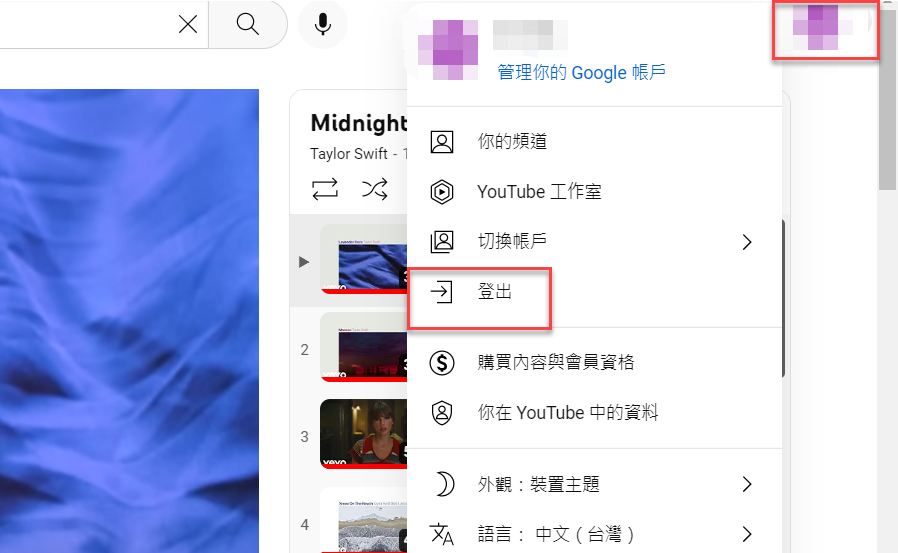
原因三:手機端 YouTube App 错误
如果你在手機上觀看 YouTube 影片突然出現黑屏,我們建議你先嘗試關閉手機 YouTube App,重新啟動程式,或者重啟你的 iPhone 或 Android 手機,然後打開影片再看看是否能夠成功觀看影片。如果重啟無法解決這個問題,再嘗試下面的方法。
解決方案一:更新 YouTube 版本
如果你很久沒有更新過手機上的 YouTube 版本並且關閉了 App 自動更新的功能,這些都有可能導致 YT 出現黑畫面。
- iOS 用戶:你可以訪問「App Store」 ,點擊螢幕右上角的「個人檔案圖像」,往下捲動並點擊「更新」將 YouTube 升級到最新版本。
- Android 用戶:如果你使用的是 Android 系統裝置,開啟 Google Play 商店應用程式 ,點擊「選單」>「我的應用程式和遊戲」,在這裡找到 YouTube ,查看是否有可用的更新,如果不是最新版本,可更新升級。
解決方案二:刪除 YouTube 快取
如果你是 YouTube 影音愛好者,經常滑各種影片,那麼暫存快取資料不斷積累佔用手機容量,也會導致出現 YouTube 黑畫面 。
- iPhone 用戶:點開手機「設定」>「iPhone 儲存空間」>「YouTube」應用程式 >「刪除 App」,再次點選「刪除 App」刪除 App 快取資料。
- Android 用戶:「設定」>「應用程式管理」>「應用程式清單」,找到「YouTube」後進入「儲存空間」點選「清除快取」。
透過清除 YouTube 快取,釋放出手機更多的手機儲存空間,也可以解決 YouTube 黑屏困境。
原因四:使用舊版本的瀏覽器
瀏覽器的的版本過舊也會導致 YouTube 變成黑畫面。可能部分版本較舊瀏覽器中的播放插件不支援播放 YT 影片,影片框中就無法正常顯示影片。
解決方案一:將瀏覽器更新至最新版本
一般瀏覽器會自動更新。如果你關閉了應用自動更新,則需要前往瀏覽器的選單,找到「關於」選項,點擊查看當前瀏覽器版本並更新至最新版。或者先移除舊版瀏覽器,然後再到官網上下載並安裝最新版。
解決方案二:更換瀏覽器
如果你目前使用的是 Google Chrome 瀏覽器,也可以嘗試更換為 Firefox、Safari、Microsoft Edge 等其他瀏覽器。更換之後再重新進入 YouTube 播放剛剛無法正常顯示的影片。
原因五:電腦系统運行卡頓
不少用戶經常會在電腦打開幾十個不同分頁,如果還是台舊電腦,很容易出現內存空間不足,導致在觀看 YouTube 影片時忽然黑屏,嚴重的還有可能卡機。
解決方案:關閉多餘的分頁
如果出現這種情況,可以先關閉一些不太必要的網頁視窗,提高載入速度。接著,在網頁頂部的工具欄點擊重新整理圖示,重新載入頁面,有時候這樣也可以修復 YouTube 黑屏問題。或者關閉整個瀏覽器,過一會再重新啟動。如果關閉分頁和重啟瀏覽器都無法讓你正常觀看影片,可以嘗試重啟電腦。
原因六:瀏覽器的 Cookie 和快取檔案過多
在瀏覽器裡瀏覽網頁時,會產生 Cookie 和快取檔案。這些資料可以幫你快速再次開啟同樣的頁面,但要是不定期清理,這些檔案會越積越多,從而影響瀏覽器的正常運行,比如無法正常播放 YouTube 影片。
解決方案:清理瀏覽資料
這時你需要前往瀏覽器的菜單欄中清理各種瀏覽時產生的資料,不同的瀏覽器的清理功能在不同的位置:
Chrome:點擊 Chrome 右上角三點選單,選擇「更多工具」>「清除瀏覽資料」,勾選全部資料並點擊「清除資料」。
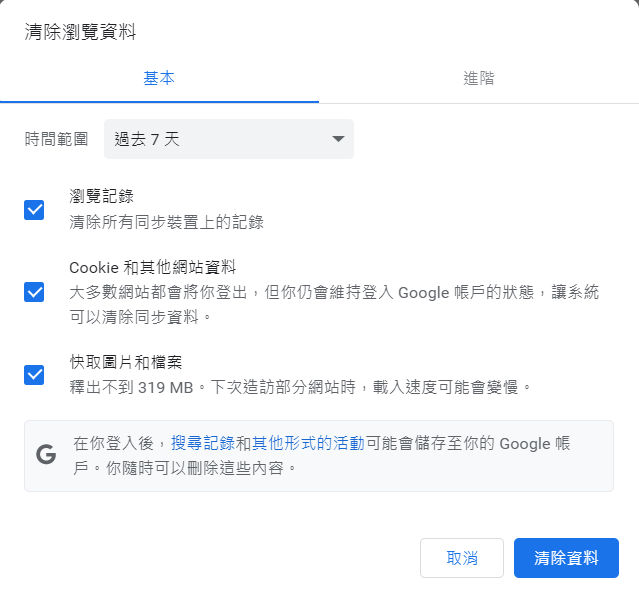
Firefox:點擊收藏庫圖示,依次點選「歷史」>「清除最近的歷史記錄」,選擇時間範圍與項目,點擊「立即清除」。
Safari:啟動 Safari,在螢幕頂端點擊「開發」>「清除快取資料」,然後重啟 Safari。
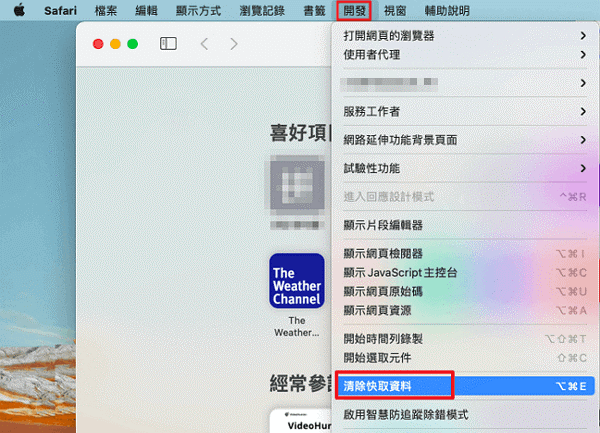
原因七:瀏覽器的擴充套件與 YouTube 衝突
為了跳過廣告,不少用戶會安裝瀏覽器的擴充套件以獲得更好的使用體驗。但有些擴充程式會與播放器衝突,例如廣告攔截器等,可能會錯誤識別和攔截導致 YouTube 黑屏。
解決方案:檢查擴充套件
嘗試將所有擴充套件都關閉,然後重新載入 YouTube 頁面。如果黑屏問題被解決,則代表是瀏覽器外掛出現問題,你還需要將其逐個關閉直至找出發生衝突的擴充套件。
原因八:啟用了硬體加速
在啟用硬體加速後,瀏覽器會將一些圖形處理任務交給 GPU 而不是 CPU,從而改善 YouTube 播放影片的質量。但有時硬體加速出現問題,影片會出現卡頓甚至是黑屏,這時建議先關閉硬體加速。
解決方案:禁用硬體加速
Chrome:點擊 Chrome 右上角三點選單,點選「設定」>「進階」>「系統」,然後取消勾選「在可用時使用硬體加速」。
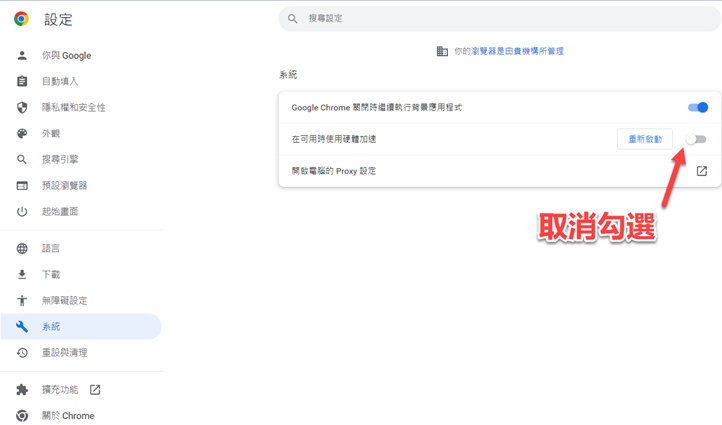
Firefox:點擊選單按鈕 >「選項」>「一般」>「效能」,取消勾選「使用推薦的效能設定」,然後再取消勾選「可用時開啟硬體加速」。最後重啟 Firefox。
原因九:觀看有地區限制的 YouTube 影片
YouTube 裡的影片黑屏,還有可能是這部影片受到了地區限制。當 YouTube 識別出你的 IP 位置所在的國家或地區沒有該影片播放權限時,也會出現影片無法播放/黑畫面的狀況。
解決方案:使用 VPN
使用 VPN 可以幫你修改 IP 位置,繞過地區限制觀看受限的影片。首先你需要知道想看的影片在哪些地區或國家是允許播放的,然後再訂閱對應的 VPN 並成功連接上,就可以觀看影片了。 但有些 VPN 的網路狀態並不是很穩定,那麽也會出現前面提到的因網路不穩定而導致 YouTube 黑屏。這時則不適用 VPN 觀看影片,需要更換其他 VPN 或關閉 VPN。
原因十: DNS 緩存損壞
如果你遇到透過電腦很難訪問到 YouTube,但在其他裝置設備卻可以正常播放影片,沒有黑屏這一現象,這可能是因為本地的 DNS 緩存出現了損壞,沒辦法更快地成功載入網頁。
解決方案:刷新 DNS 快取
DNS 可能對很多朋友來說是個比較陌生的概念,遇到這種問題不知道怎麼辦,不用擔心,跟著下面的簡單步驟,你也可以學會刷新或清除 DNS 緩存唷。
-
打開計算機開始菜單,在搜索框輸入 「cmd」就會出現命令提示字元,點選右邊的「以管理員身份運行」選項,以使用管理員權限進行操作。
-
在命令提示字元中,輸入「ipconfig/flushdns」並按下回車鍵。這樣可以刷新 DNS 緩存,操作介面出現 「成功清除 DNS 解讀器快取」即可。
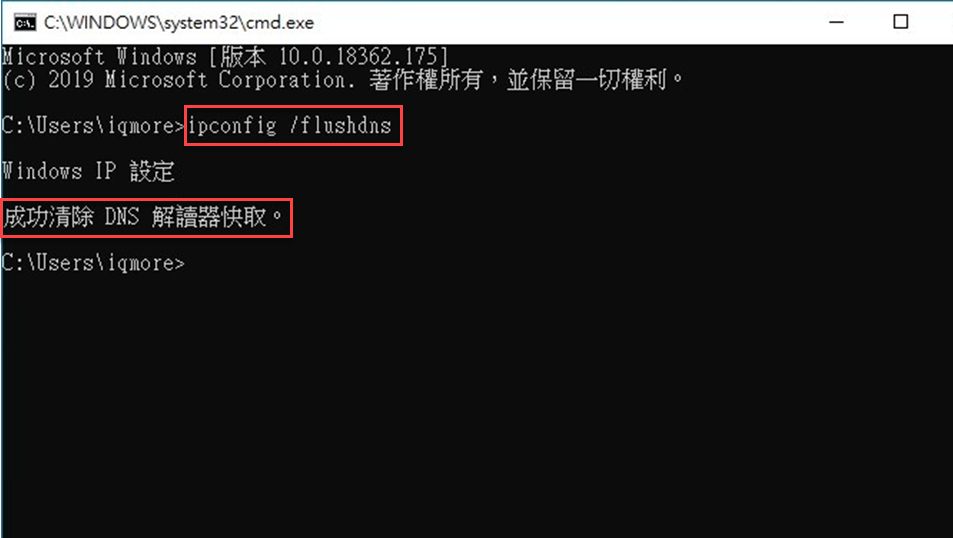
如何避免 YouTube 黑畫面問題?實用工具幫你看片沒煩惱!🔥
如果透過以上的解決方法暫時修好了 YouTube 黑屏,過一段時間後又反復出現黑畫面怎麼辦?想要徹底告別 YouTube 黑色螢幕,不妨試試使用 VideoHunter YouTube Downloader 將你喜歡的影片統統下載到電腦上吧!將影片永久保存在設備上就可輕鬆觀看心水影音,不用再擔心無法正常播放影片啦。
除了提供倍速下載與匯出高質量影片檔(高達 8K 解析度),幫你自由流暢觀看各類高清影片之外,它同時還是一個非常出色的 YouTube 影音轉換器,能穩定地將影片/音訊內容轉換成 MP4、MP3 檔案,最高支援輸出 320kbps 的音質。
現在為你介紹使用 VideoHunter 專業軟體下載 YouTube 影片的教程:
- 將 VideoHunter 下載並安裝到你的電腦上,然後啟動軟體。進入 YouTube,找到你想要下載的影片,並複製它的網址。
- 將 YouTube 影片連結複製並貼上軟體的輸入框內,點擊「解析」。
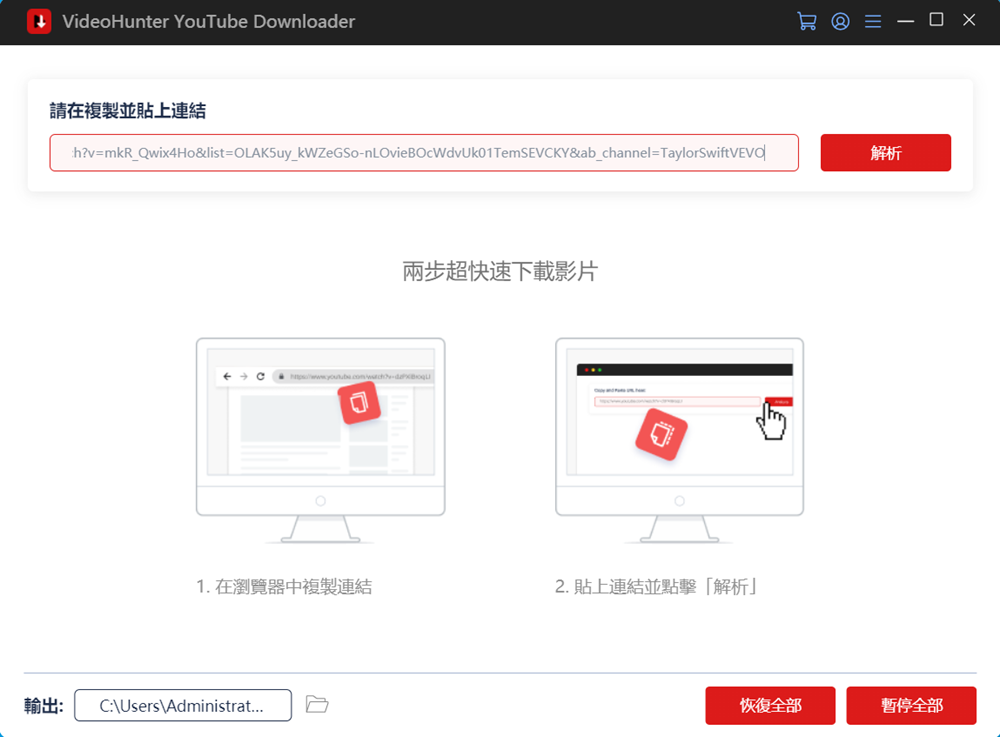
- 擇匯出的影片質量與格式,然後點擊「下載」,等待影片下載完成即可。
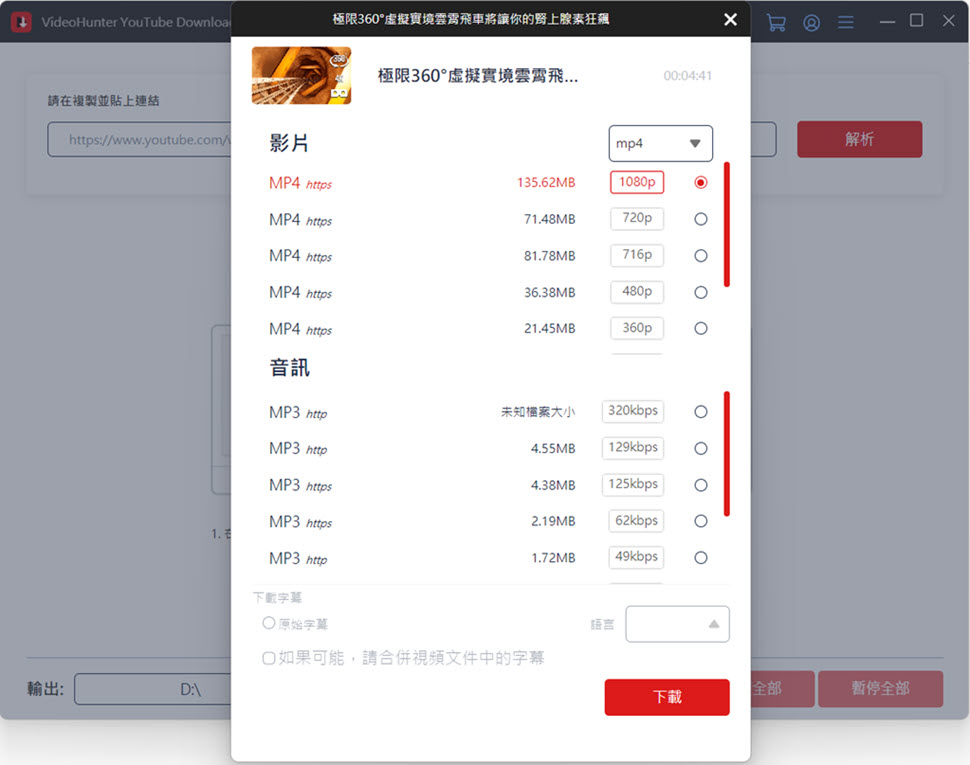
小貼士:如果你複製的網址是 YouTube 整個播放清單,軟體智慧解析後會彈出下載單個影片或下載整個播放清單的提示,根據自己的需要選擇下載即可。
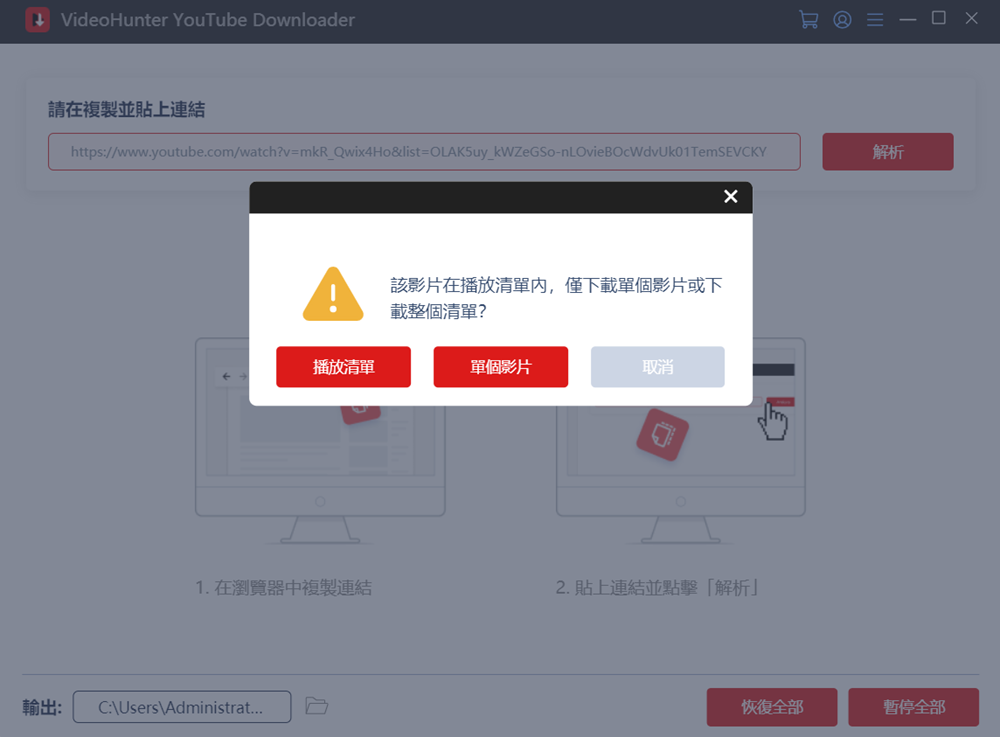
總結
以上就是 YouTube 黑屏原因及解決方法的匯總。如果你想永久避免影片黑畫面,推薦你使用 VideoHunter YouTube Downloader 將喜歡的影片永久珍藏至電腦,直接將 YouTube 影片轉檔為 MP4,還可以將下載好的影片傳到手機或平板上,就可以徹底擺脫 YT 影片突然變黑的問題了。

